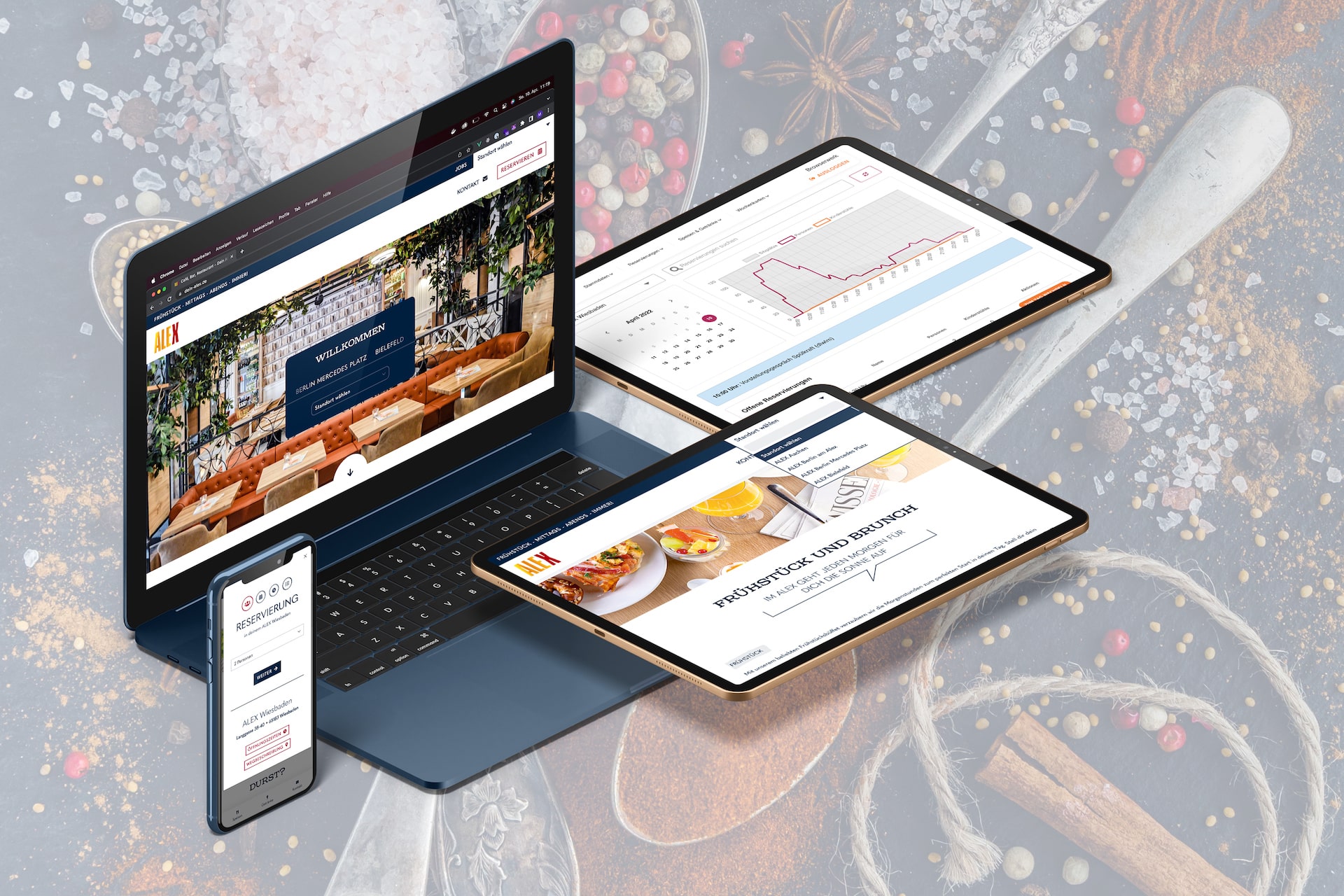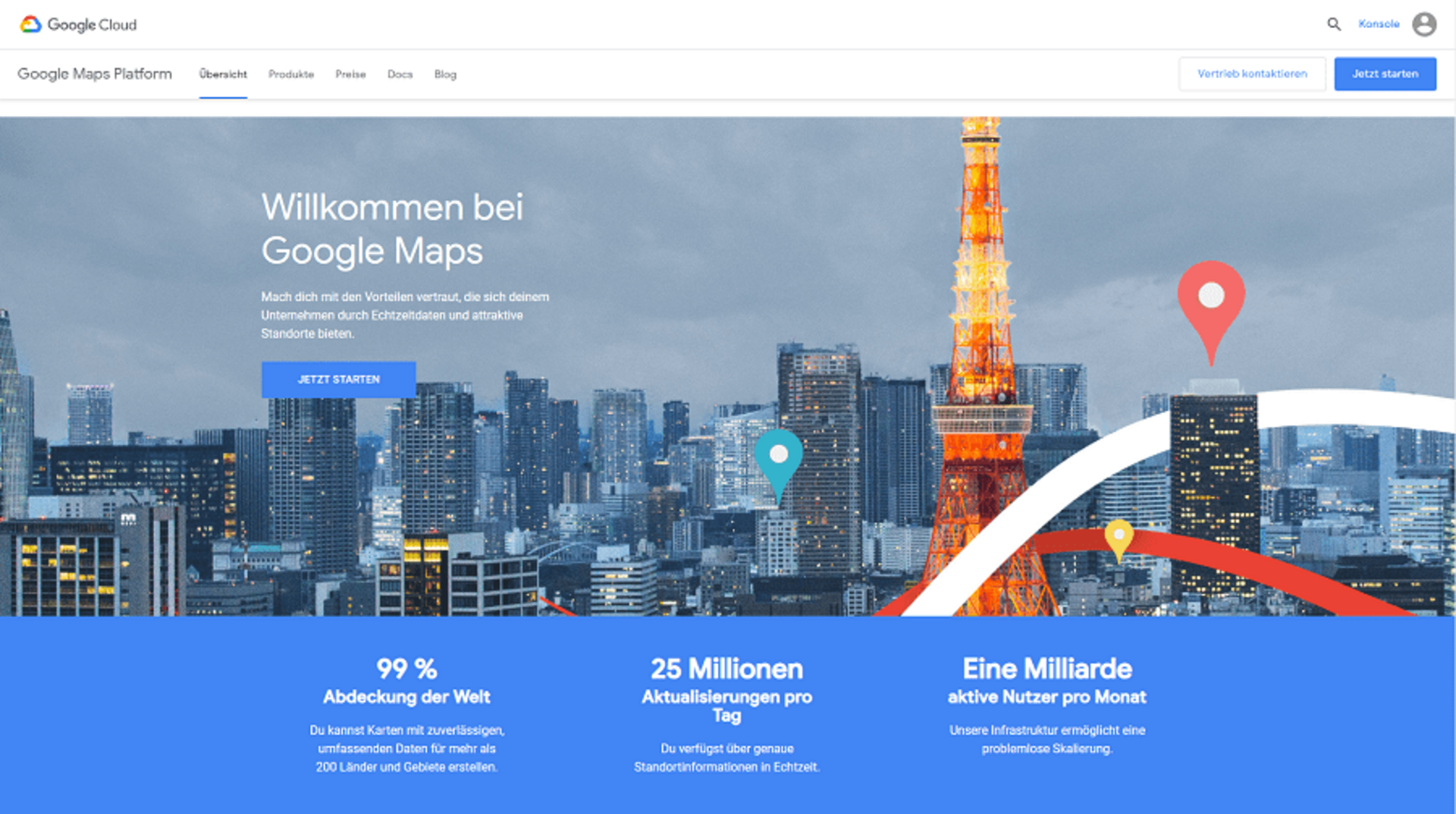
20
Februar
2019
Google Maps API Key erstellen
Seit dem 11.06.2018 hat Google die Bedingungen zur Nutzung der Google Map auf Webseiten geändert. Die grundlegende Veränderung der Nutzungsbedingungen der Google Map, ist die Verpflichtung zur Angabe von Zahlungsmodalitäten.
Aus diesem Grund tritt mittlerweile immer häufiger das Problem auf, dass alle Google Maps, welche vor dieser Umstellung auf einer Website eingebunden wurden, fehlerhaft oder gar nicht angezeigt werden. Zur Vermeidung dieser Fehldarstellungen, erklären wir im Folgenden durch eine kurze Anleitung, wie ein neuer API Key generiert wird.
Die Browserwerk Schritt für Schritt Anleitung zur Erstellung eines API Keys:
- Melden Sie sich auf der Google Maps Plattform mit Ihren Zugangsdaten an. Hier geht’s zur Login Seite.
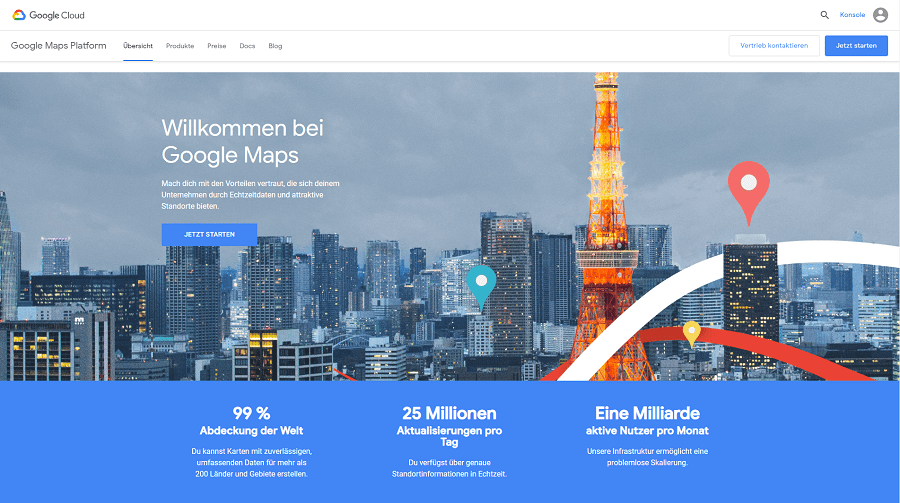
- Sobald Sie sich erfolgreich eingeloggt haben, klicken Sie oben rechts auf den Button "Jetzt starten".
- Daraufhin öffnet sich ein Dialogfenster. Setzen Sie den Haken bei "Maps" und klicken Sie auf "Weiter".
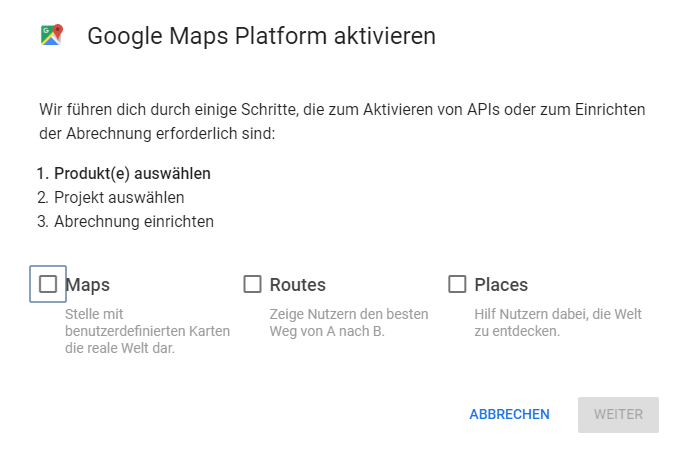
- Im nächsten Dialogfenster haben Sie nun die Möglichkeit einen Projektnamen zu vergeben. Am sinnvollsten ist es die gewünschte Domain als Namen zu verwenden. Im Nachfolgenden werden die Nutzungsbedingungen durch setzen eines Häkchens akzeptiert.
- Sobald Sie das Dialogfenster durch einen Klick auf "Weiter" geschlossen haben, werden Sie auf eine andere Seite weitergeleitet. Hier erscheint nun das folgende Dialogfenster: Klicken Sie hier auf "Rechnungskonto erstellen"
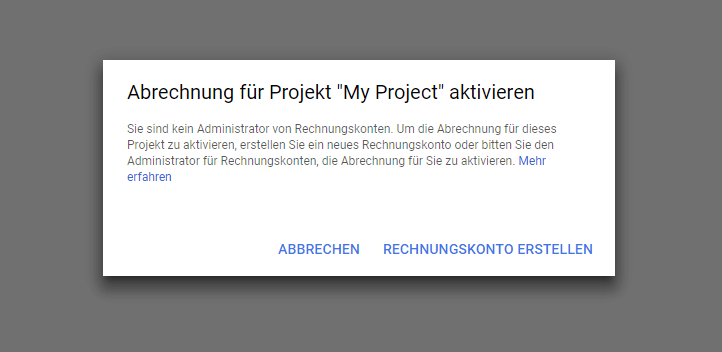
- Folgen Sie anschließend den Anweisungen, bis Sie Ihre Kreditkarteninformationen hinterlegen können.
- Rufen Sie anschließend den Link zur Generierung des API Keys auf.
- (Bitte beachten Sie, dass dieser Link Sie nur korrekt weiterleitet, wenn Sie der Anleitung bis Hierhin korrekt gefolgt sind.)
- Sobald Sie auf der folgenden Seite angelangt sind, klicken Sie auf den oberen Rechten Button "Schlüssel anfordern".
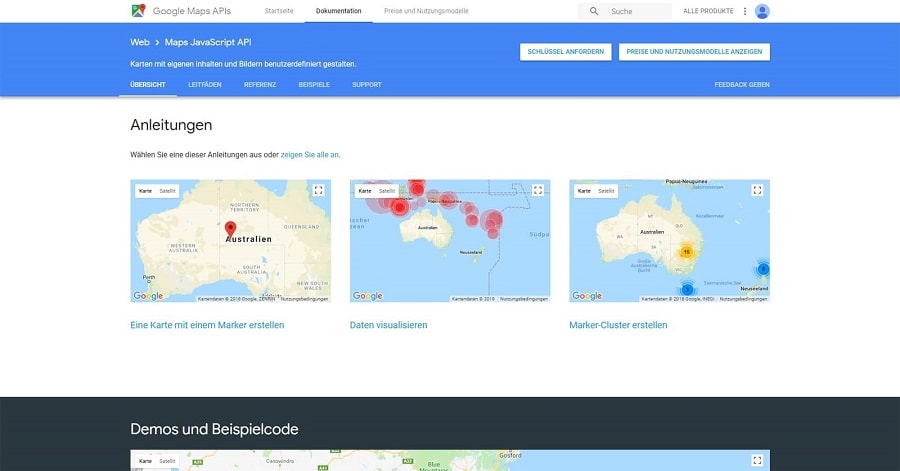
- Es öffnet sich ein weiteres Dialogfenster, in welchem Sie das im Voraus erstellte Projekt auswählen und auf "Weiter" Klicken.
- Im Nächsten Fenster erscheint nun ein API Key, der allerdings noch nicht konfiguriert ist. Klicken Sie deshalb auf den darunter liegenden Link "API Console".
- Geben Sie Ihrem API Key nun einen eindeutigen Namen.
- Bevor Sie die Einstellungen speichern und den Vorgang beenden, muss der API Key nun noch kopiert werden. Diesen können Sie uns nun per Mail zukommen lassen.
- Unser Browserwerk Team kümmert sich im Anschluss um die Einbindung.
Somit ist die Erstellung eines neuen API Keys abgeschlossen und Ihre Google Map wird nach der Einbindung des neuen Keys wieder fehlerfrei angezeigt.
Kontaktieren Sie uns
Büro Wiesbaden
Borsigstraße 3
65205 Wiesbaden